Cómo utilizar Arrow Player para acceder a transcripciones de películas

En una era en la que cada segundo cuenta, las funciones de transcripción de Arrow Player cambian las reglas del juego en el panorama de la visualización de películas. Con su búsqueda intuitiva, diálogos con marca de tiempo y navegación sencilla por los guiones, Arrow Player no es sólo un reproductor multimedia: es una herramienta que puede transformar la forma en que experimenta, estudia y disfruta las películas.
¿Qué es la función de transcripción de Arrow Player?
La función Transcripción de Arrow Player le permite acceder a una transcripción completa de una película en la plataforma de transmisión. Se diferencia de los subtítulos en que una transcripción proporciona una transcripción completa en lugar de sólo subtítulos en tiempo real.
La transcripción también se puede buscar, tiene marca de tiempo e incluye la capacidad de navegar a escenas específicas.
Puedes usar la barra de búsqueda para buscar líneas específicas y te llevará a ese punto de la transcripción. Si desea ver la escena, simplemente haga clic en el diálogo del guión. Todas las líneas también tienen marca de tiempo. Esto es útil si estás estudiando una película, citando la película o tomando notas por ti mismo. Querrás leer esta guía completa sobre de qué se trata Arrow Player (un lugar de consuelo para los amantes de los clásicos de culto), por lo que hay muchas películas icónicas que puedes estudiar en detalle de esta manera.
Por supuesto, si lo deseas, puedes desactivar la opción de marcas de tiempo en tu expediente académico. Al hacer clic en cualquier diálogo específico del guión, llegarás a ese punto exacto de la película. También puede hacer clic en Volver a la hora actual para volver a la escena que estaba viendo originalmente. De este modo, puedes repasar y recapitular fácilmente algo que te has perdido y luego volver al punto original.
Cómo utilizar la función de transcripción de Arrow Player
Aquí encontrará un sencillo paso a paso para comenzar con las funciones de transcripción de Arrow.
- Inicie sesión en Arrow Player y seleccione una película de su elección.
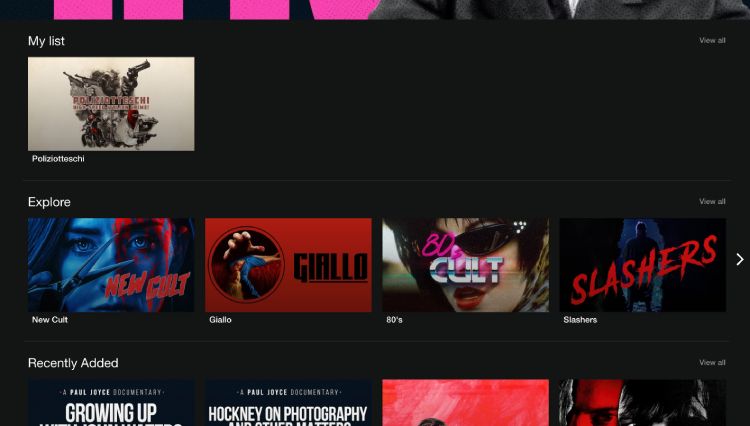
- Una vez que estés en la película, mira en la esquina inferior derecha de la pantalla de reproducción. Notarás íconos para subtítulos y configuraciones, entre algunos otros. Haga clic en el ícono Transcripción .

- La transcripción de la película aparecerá en el lado derecho.

- Utilice las diferentes funciones aquí, salte a un punto determinado de la película, busque un diálogo específico o simplemente sígalo como desee.
Encuentre fácilmente la transcripción de una película con Arrow Player
Con diálogos que se pueden buscar, guiones con marca de tiempo y una navegación sencilla a través del guión de la película, Arrow Player domina el juego de la transcripción.
Úselo para volver a visitar una escena favorita, analizar diálogos de películas con fines académicos o simplemente disfrutar de su película con una transcripción accesible.



Deja una respuesta